
Ostatnia aktualizacja w dniu

Przed wprowadzeniem zmian w filmie lub zdjęciu zrobionym na iPhonie możesz najpierw je zduplikować. Ten przewodnik wyjaśnia, jak to zrobić.
Przed wprowadzeniem zmian w zdjęciu lub filmie możesz najpierw zduplikować zdjęcia lub filmy na swoim iPhonie. Dobra wiadomość jest taka, że jest to prosty proces.
Istnieją różne powody, dla których warto powielić zdjęcie. Być może kadrujesz zdjęcie lub dodajesz adnotację do zrzutu ekranu z instrukcjami dla innego użytkownika. Lub może być konieczna edycja wideo i przycięcie go oraz inne powody.
przed zrobieniem edycje zdjęcia a może wideo skracając go, pierwsze kopiowanie oryginału może być korzystne. Oto jak to zrobić.
Jak powielić zdjęcia lub filmy na iPhonie lub iPadzie
Istnieje wiele powodów, dla których potrzebujesz lub chcesz wykonać kopię zdjęcia lub filmu na iPhonie lub iPadzie. Mianowicie, jeśli planujesz wprowadzić w nim zmiany, nadal będziesz mieć oryginalny plik do przywrócenia.
Niestety proces kopiowania zdjęć lub filmów zmienił się od czasu poprzednich wersji iOS, a my pokażemy Ci, jak to zrobić w najnowszej wersji iOS 16.
Aby powielić zdjęcie lub film na iPhonie:
- Uruchom Zdjęcia aplikację na iPhonie lub iPadzie z ekranu głównego.
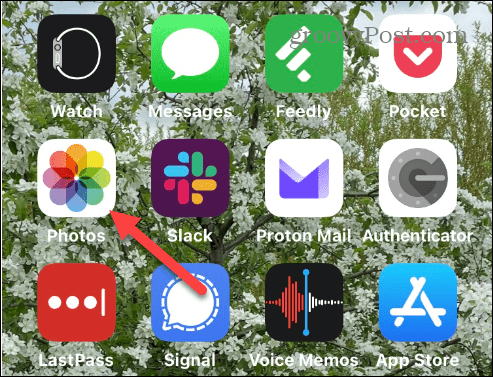
- Przewiń i znajdź zdjęcie lub film, który chcesz powielić.
- Gdy obraz jest otwarty na ekranie, dotknij ikony Opcje (trzy kropki) przycisk w prawym górnym rogu ekranu.
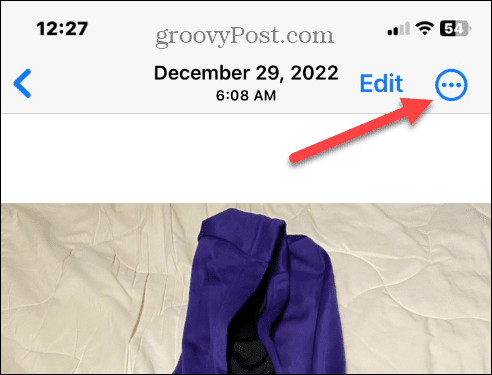
- Stuknij w Duplikować opcję z menu rozwijanego, które się pojawi.
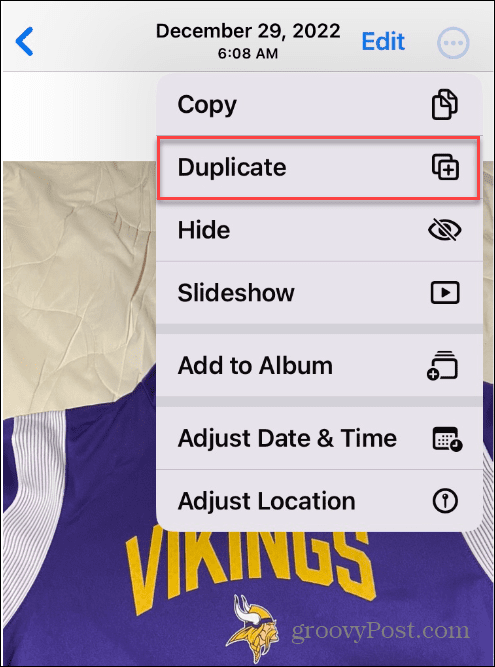
- Kopia zdjęcia lub filmu wybranego do zduplikowania zostanie dodana do Twojej biblioteki zdjęć.
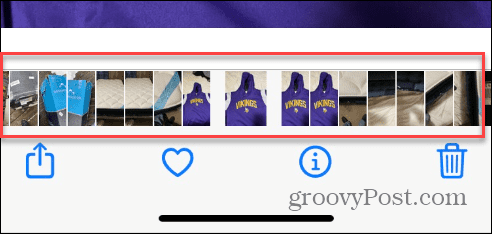
W tym miejscu możesz edytować lub modyfikować zdjęcie tak samo, jak w przypadku innych zdjęć w swojej kolekcji. Ponadto możesz powtórzyć proces duplikowania dla każdego innego zdjęcia lub filmu w swojej kolekcji.
Jak zduplikować wiele zdjęć lub filmów na iPhonie
Należy również wspomnieć, że możesz także wybrać wiele zdjęć lub filmów i zduplikować je wszystkie za jednym zamachem.
Aby zduplikować grupę zdjęć lub filmów na iPhonie:
- Otworzyć Zdjęcia aplikację i kliknij Wybierać przycisk w prawym górnym rogu.
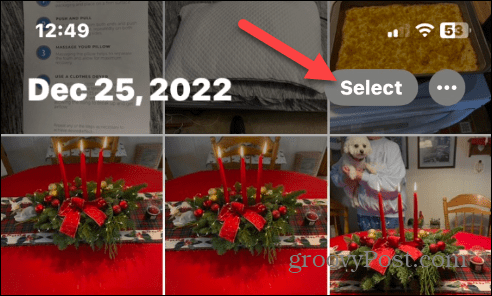
- Stuknij, aby wybrać zdjęcia lub filmy, które chcesz powielić. Po wybraniu zdjęcia zobaczysz niebieski znacznik wyboru na kwadracie podglądu.
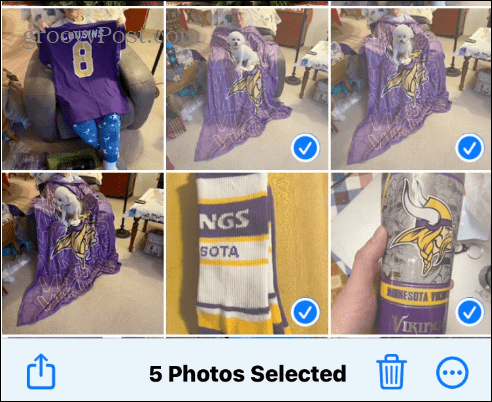
- Stuknij w Opcje przycisk (trzy kropki) w prawym dolnym rogu ekranu.
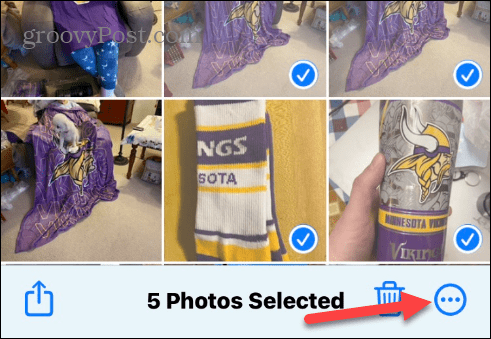
- Wybierz Duplikować opcję, gdy pojawi się menu.
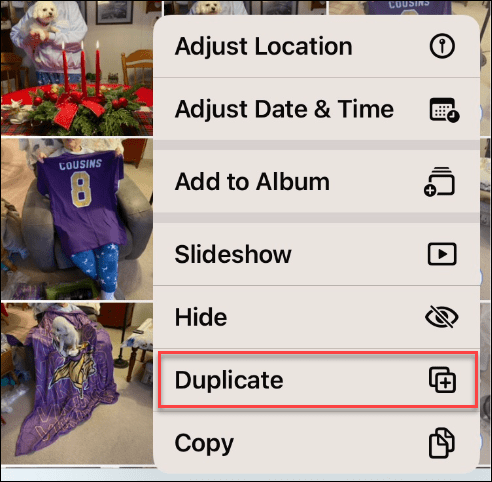
- Wszystkie wybrane zdjęcia będą duplikatami, a każda z kopii znajdzie się w Twojej bibliotece zdjęć do późniejszego wykorzystania.
Po zduplikowaniu wielu zdjęć lub filmów możesz je edytować lub modyfikować zgodnie z potrzebami.
Tworzenie imponujących treści wizualnych na iPhonie lub iPadzie
Powielanie zdjęć lub filmów umożliwia ich kopiowanie, dzięki czemu można je edytować i zachować oryginał. Pamiętaj, że pojawią się one w Twojej bibliotece zdjęć, więc jeśli masz dużo duplikatów, może być konieczne zarządzać nimi w iCloud.
Możesz użyć innych niezbędnych funkcji, aby jak najlepiej wykorzystać swoje zdjęcia. Na przykład możesz przenieś zdjęcia z iCloud do Zdjęć Google ale zachowaj lokalne kopie lub kompresować zdjęcia na iPhonie aby pomóc z urządzeniem i przestrzenią iCloud.
Ponadto, jeśli masz poufne zdjęcia, których nie chcesz, aby inni je widzieli, możesz to zrobić zablokować zdjęcia na swoim iPhonie. Ponadto możesz być zainteresowany ukrytą funkcją, która na to pozwala robić zdjęcia z długim czasem naświetlania na Twoim iPhonie. I jeszcze jedno, co możesz zrobić wyszukaj obiekty na swoich zdjęciach z iPhonem lub iPadem.
Jak znaleźć klucz produktu Windows 11
Jeśli potrzebujesz przenieść klucz produktu Windows 11 lub po prostu potrzebujesz go do przeprowadzenia czystej instalacji systemu operacyjnego,...
Jak wyczyścić pamięć podręczną Google Chrome, pliki cookie i historię przeglądania
Chrome doskonale radzi sobie z przechowywaniem historii przeglądania, pamięci podręcznej i plików cookie, aby zoptymalizować wydajność przeglądarki online. Jej sposób...



